Як швидко поєднати імена та прізвища в одній комірці в Excel?
Каже, у вас є список імен із переліком імен та прізвищ окремо у двох стовпцях, тепер ви хочете створити повний список імен, об’єднавши два стовпці. Ця стаття покаже вам декілька швидких прийомів для поєднання імені та прізвища в Excel.
Припустимо, у вас є список імен, як показано на лівому скріншоті, і вам потрібно отримати повний список імен, як показано на правому скріншоті:
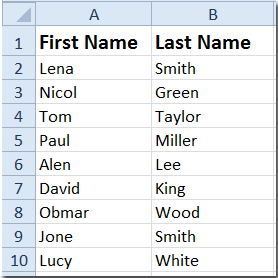
 Поєднуйте ім’я та прізвище з функціями
Поєднуйте ім’я та прізвище з функціями
Є дві функції, які можуть швидко об’єднати ім’я та прізвище в одну клітинку.
1. = Об'єднати (A2, "", B2)
Крок 1: У порожню комірку, таку як С2, введіть формули = Об'єднати (A2, "", B2), див. скріншот:

Крок 2: натисніть Що натомість? Створіть віртуальну версію себе у клацніть на клітинку C2, а потім перетягніть маркер заповнення, щоб скопіювати формули через діапазон, який потрібно заповнити. Тоді ви отримаєте єдиний стовпець із повним іменем із поєднанням стовпця з першим іменем та стовпцем прізвища.

2. = A2 & "" & B2
Ви можете використовувати формули = A2 & "" & B2 з тими ж кроками, що і вище, щоб отримати повний список імен, поєднавши стовпець імені та прізвища.
 Об’єднайте ім’я та прізвище за допомогою Kutools для Excel
Об’єднайте ім’я та прізвище за допомогою Kutools для Excel
З Kutools для Excel's Поєднуйте рядки, стовпці або комірки, не втрачаючи даних інструмент, ви можете швидко об'єднати вміст з декількох стовпців (або рядків) в один стовпець (або рядок), не втрачаючи вихідних даних.
| Kutools для Excel, з більш ніж 300 зручні функції, полегшує вам роботу. | ||
після безкоштовна установка Kutools для Excel, виконайте наведені нижче дії.
Крок 1: Виберіть діапазон, з яким будете працювати.
Крок 2: клацніть Кутулс > Злиття та розділення > Поєднуйте рядки, стовпці або комірки, не втрачаючи даних, див. скріншот:

Крок 3: В Об’єднати стовпці та рядки у діалоговому вікні вкажіть параметри наступним чином:
- Перевірте Об’єднати колони варіант в Комбінувати виділені клітинки згідно з наступними параметрами розділ;
- Перевірте Простір варіант в Вкажіть роздільник розділ;
- вкажіть Опції необхідного комбінованого результату ви можете зберегти вміст, видалити вміст або об’єднати вміст об’єднаних комірок.

Крок 4: Потім натисніть OK or Застосовувати, ви отримаєте повний список імен у вихідному стовпці з іменами, як показано на скріншоті нижче:

 Об’єднайте ім’я та прізвище в одну клітинку
Об’єднайте ім’я та прізвище в одну клітинку
| Kutools для Excel: 300+ функцій, які ви повинні мати в Excel, 30-денна безкоштовна пробна версія звідси. |
 Розділіть ім’я та прізвище на дві комірки за допомогою Kutools для Excel
Розділіть ім’я та прізвище на дві комірки за допомогою Kutools для Excel
Але в деяких випадках, коли у вас є по одному стовпчику з іменем та прізвищем у кожній комірці, можливо, зараз ви хочете розділити їх на дві комірки, одна включає ім’я, а інша - прізвище, як показано нижче:

У цьому випадку ви можете використовувати Kutools для ExcelАвтора Розділені імена утиліта для швидкого розбиття імен на комірки.
після установки Kutools для Excel, виконайте наведені нижче дії.(Безкоштовно завантажте Kutools для Excel зараз!)
1. Виділіть стовпець імен і натисніть Кутулс > Злиття та розділення > Розділені імена. Дивіться знімок екрана:
2. У діалоговому вікні, що з'являється, перевірте потрібні параметри, якщо у вашому списку є кілька імен, ви можете перевірити По батькові варіант теж. Дивіться знімок екрана:

3. клацання Ok і виберіть одну клітинку, щоб поставити результат.

4. клацання OK. Тепер вибрані імена розділено на два стовпці та один стовпець із власним іменем та інший із прізвищем окремо.

 Поділіть повне ім’я на ім’я по батькові та прізвище
Поділіть повне ім’я на ім’я по батькові та прізвище
Легко комбінувати / консолідувати дані на основі того самого значення в Excel
|
| Припустимо, ви працюєте з робочим аркушем, який містить кілька повторюваних записів, і тепер вам потрібно об’єднати / об’єднати рядки на основі одного і того ж значення та зробити деякі обчислення, такі як сума, середнє, підрахунок повторюваних рядків. З цим Розширені комбіновані ряди of Kutools для Excel, Ви можете швидко об'єднати однакові значення / однакові дані або повторити рядки у відповідні комірки. Натисніть, щоб отримати повнофункціональну безкоштовну пробну версію через 30 днів! |
 |
| Kutools для Excel: із понад 300 зручними надбудовами Excel, які можна безкоштовно спробувати без обмежень протягом 30 днів. |
Статті по темі:
- Об’єднати комірки (об’єднати вміст комірок) без втрати даних
- Об’єднати рядки без втрати даних
- Об’єднати стовпці без втрати даних
- Поділіть повне ім’я на ім’я та прізвище
Найкращі інструменти продуктивності офісу
Покращуйте свої навички Excel за допомогою Kutools для Excel і відчуйте ефективність, як ніколи раніше. Kutools для Excel пропонує понад 300 додаткових функцій для підвищення продуктивності та економії часу. Натисніть тут, щоб отримати функцію, яка вам найбільше потрібна...

Вкладка Office Передає інтерфейс із вкладками в Office і значно полегшує вашу роботу
- Увімкніть редагування та читання на вкладках у Word, Excel, PowerPoint, Publisher, Access, Visio та Project.
- Відкривайте та створюйте кілька документів на нових вкладках того самого вікна, а не в нових вікнах.
- Збільшує вашу продуктивність на 50% та зменшує сотні клацань миші для вас щодня!
